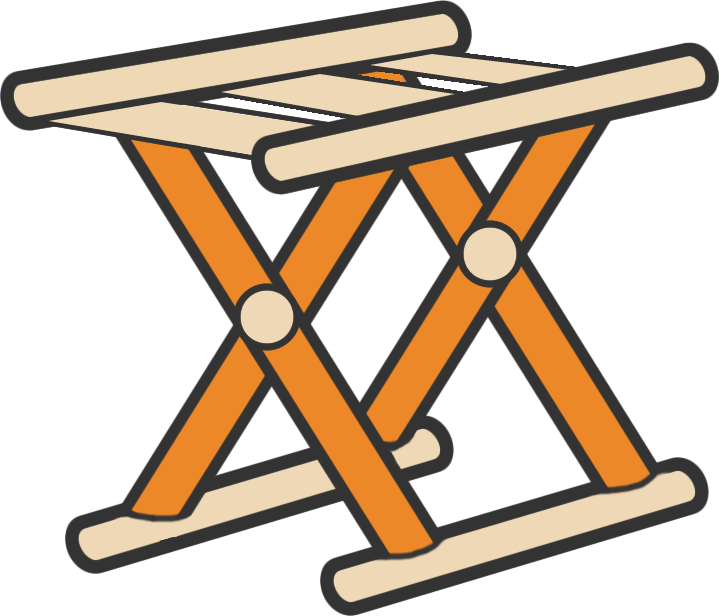原创大约 2 分钟
原创大约 8 分钟
安装好Docker,然后执行下面的脚本。
> docker run -d --name imysql --network=host \
-v /home/work/volumes/mysql/my.cnf:/etc/my.cnf \
-v /home/work/volumes/mysql/init:/docker-entrypoint-initdb.d/ \
-e MYSQL_ROOT_PASSWORD=123456 \
-e MYSQL_ROOT_HOST=% \
-e TZ=Asia/Shanghai \
-p 3306:3306 \
--privileged=true \
mysql:8.0.37原创小于 1 分钟
大数据“范式”
目前已知的主流的大数据系统,在进行大数据相关应用开发时,都遵循三段论(如果包括上下文环境以及启动执行的话就是五段论)的编程范式。
原创大约 6 分钟
原创大约 5 分钟
安装好Docker Compose,然后执行下面的docker-compose.yml文件。
version: '3.5'
services:
rmqnamesrv:
image: foxiswho/rocketmq:server
restart: always
container_name: rmqnamesrv
ports:
- 9876:9876
volumes:
- /home/work/volumes/rocketmq/logs:/opt/logs
- /home/work/volumes/rocketmq/store:/opt/store
networks:
rmq:
aliases:
- rmqnamesrv
rmqbroker:
image: foxiswho/rocketmq:broker
restart: always
container_name: rmqbroker
ports:
- 10909:10909
- 10911:10911
volumes:
- /home/work/volumes/rocketmq/logs:/opt/logs
- /home/work/volumes/rocketmq/store:/opt/store
- /home/work/volumes/rocketmq/conf/broker.conf:/etc/rocketmq/broker.conf
environment:
NAMESRV_ADDR: "rmqnamesrv:9876"
JAVA_OPTS: " -Duser.home=/opt"
JAVA_OPT_EXT: "-server -Xms256m -Xmx256m -Xmn256m"
command: mqbroker -c /etc/rocketmq/broker.conf
depends_on:
- rmqnamesrv
networks:
rmq:
aliases:
- rmqbroker
rmqconsole:
image: styletang/rocketmq-console-ng
restart: always
container_name: rmqconsole
ports:
- 8080:8080
environment:
JAVA_OPTS: "-Drocketmq.namesrv.addr=rmqnamesrv:9876 -Dcom.rocketmq.sendMessageWithVIPChannel=false"
depends_on:
- rmqnamesrv
networks:
rmq:
aliases:
- rmqconsole
networks:
rmq:
name: rmq
driver: bridge原创大约 2 分钟
安装配置docker
> uname -r
> yum update
# 卸载旧版本(如果安装过旧版本的话)
> yum remove docker docker-common docker-selinux docker-engine
# 安装需要的软件包,yum-util提供yum-config-manager功能,另外两个是devicemapper驱动依赖的
> yum install yum-utils device-mapper-persistent-data lvm2 -y
# 设置yum源
> yum-config-manager --add-repo https://download.docker.com/linux/centos/docker-ce.repo
# 或者
> yum-config-manager --add-repo http://mirrors.aliyun.com/docker-ce/linux/centos/docker-ce.repo
# 安装
> yum install docker-ce -y
# 启动并加入开机启动
> systemctl start docker
> systemctl enable docker
# 测试docker是否正常安装和运行
> docker version
# 或者
> docker run hello-world
# 卸载docker-ce
> yum remove docker-ce
# 卸载后,`images`,`containers`,`volumes`,`configuration files`是不能自动删除的
> rm -rf /var/lib/docker
# 如果安装时报错,可能是因为之前已经安装过旧版本的Docker,需要卸载后重新安装
> yum erase docker-common-2:1.12.6-68.gitec8512b.el7.centos.x86_64
# 默认配置下,如果在CentOS使用Docker CE看到下面的这些警告信息
WARNING: bridge-nf-call-iptables is disabled
WARNING: bridge-nf-call-ip6tables is disabled
# 添加内核配置参数以启用这些功能
> tee -a /etc/sysctl.conf <<-EOF
net.bridge.bridge-nf-call-ip6tables = 1
net.bridge.bridge-nf-call-iptables = 1
EOF
# 重新加载
> sysctl -p原创大约 3 分钟
可以参考官方提供的Docker部署指南。
安装好Docker,然后执行下面的脚本。
# 关闭并禁用防火墙
> systemctl stop firewalld.service
> systemctl disable firewalld.service
> systemctl status firewalld.service
# 新建文件夹
> cd /home/work
> mkdir elasticsearch
> mkdir -p ./elasticsearch/data
> mkdir -p ./elasticsearch/plugins
> chmod 777 -R ./elasticsearch
# 安装Elasticsearch
> docker run -d \
--restart=always \
--name elasticsearch -p 9200:9200 -p 9300:9300 \
--privileged=true \
-e "discovery.type=single-node" \
-e "ES_JAVA_OPTS=-Xms512m -Xmx512m" \
-v /home/work/volumes/elasticsearch/data:/usr/share/elasticsearch/data \
-v /home/work/volumes/elasticsearch/plugins:/usr/share/elasticsearch/plugins \
docker.elastic.co/elasticsearch/elasticsearch:7.17.22
# 安装Kibana
> docker run -d \
--name kibana \
--privileged=true \
-e ELASTICSEARCH_HOSTS="http://172.16.185.168:9200" -p 5601:5601 \
kibana:7.17.22
# 下载IK分词器
> cd /home/work
> wget https://github.com/infinilabs/analysis-ik/releases/download/v7.17.6/elasticsearch-analysis-ik-7.17.6.zip
# 如果是集群,那么每一个机器或者每一个docker都要安装ik
> docker ps -a
> docker exec <elasticsearch容器ID> -it bash
> mkdir /opt/elasticsearch-7.17.22/plugins/ik
> exit
> docker cp /home/work/elasticsearch-analysis-ik-7.17.6.zip <elasticsearch容器ID>:/opt/elasticsearch-7.17.22/plugins/ik/elasticsearch-analysis-ik-7.17.6.zip
> docker restart <elasticsearch容器ID>原创小于 1 分钟
安装好Docker,然后执行下面的脚本。
> docker run -d --name mongodb \
-p 27017:27017
-e MONGO_INITDB_ROOT_USERNAME=root \
-e MONGO_INITDB_ROOT_PASSWORD=123456 \
-v /home/work/volumes/mongodb/data:/data/ \
--privileged=true \
mongo原创小于 1 分钟
安装好Docker,然后执行下面的脚本。
# 默认配置
> docker run -d -p 6379:6379 redis:latest redis-server
# 自定义配置
> docker run -d -p 6379:6379 \
--name redis \
-v /home/work/volumes/redis/redis.conf:/etc/redis.conf \
-v /home/work/volumes/redis/data:/data \
--privileged=true \
redis:latest redis-server /etc/redis.conf原创大约 2 分钟